Pinterest este o platformă specializată în conținut bazat pe imagini, care îți permite să-ți exprimi ideile creative vizual. Acest ghid îți arată cum poți crea Pini Pinterest atrăgători cu Microsoft Designer. Utilizarea acestei unealte este simplă și intuitivă chiar și pentru începători. Hai să începem și să învățăm cum să-ți creezi Pini pentru a obține mai mulți urmăritori și angajament.
Concluzii importante
- Pinterest este orientat vizual și necesită grafică atrăgătoare.
- Textul mare și designurile simple sunt adesea mai eficace.
- Microsoft Designer oferă șabloane ușor personalizabile.
- Încărcarea și etichetarea Pinilor tăi poate crește vizibilitatea.
Ghid pas cu pas
Pasul 1: Colectează inspirație Pinterest
Înainte de a începe să-ți proiectezi Pinul, este important să te lași inspirat. Accesează Pinterest și introdu cuvinte cheie legate de subiectul tău, cum ar fi "jucării pentru câini". Astfel, vei obține o mulțime de idei pe care le poți lua în considerare în propria ta proiectare.
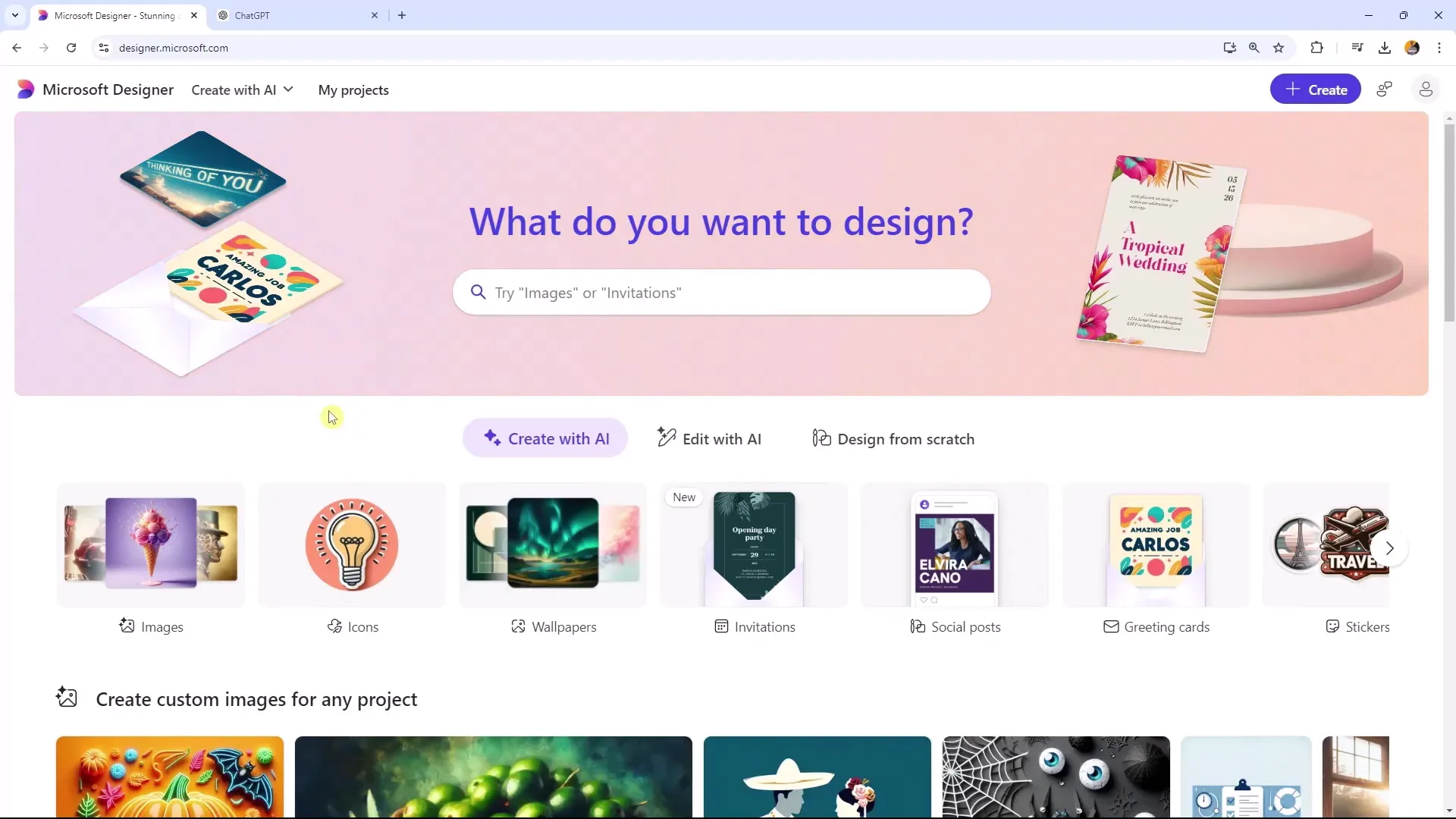
Pasul 2: Alege o șablon
Folosește Microsoft Designer și selectează un șablon potrivit pentru Pinul tău Pinterest. Poți alege fie un șablon de Pinterest specific, fie unul de design pentru Instagram Story, deoarece multe dintre formate sunt similare. Ai, de asemenea, opțiunea de a ajusta dimensiunea șabloanelor pentru a se potrivi perfect pe Pinterest.
Pasul 3: Adaugă text
Gândește-te la mesajul pe care vrei să-l transmiți. Pentru acest exemplu, ai putea folosi ceva de genul "Jucării pentru câini durabile". Adaugă titlul în șablon. Asigură-te că textul este ușor de citit și are suficient contrast pentru a se distinge de fundal.
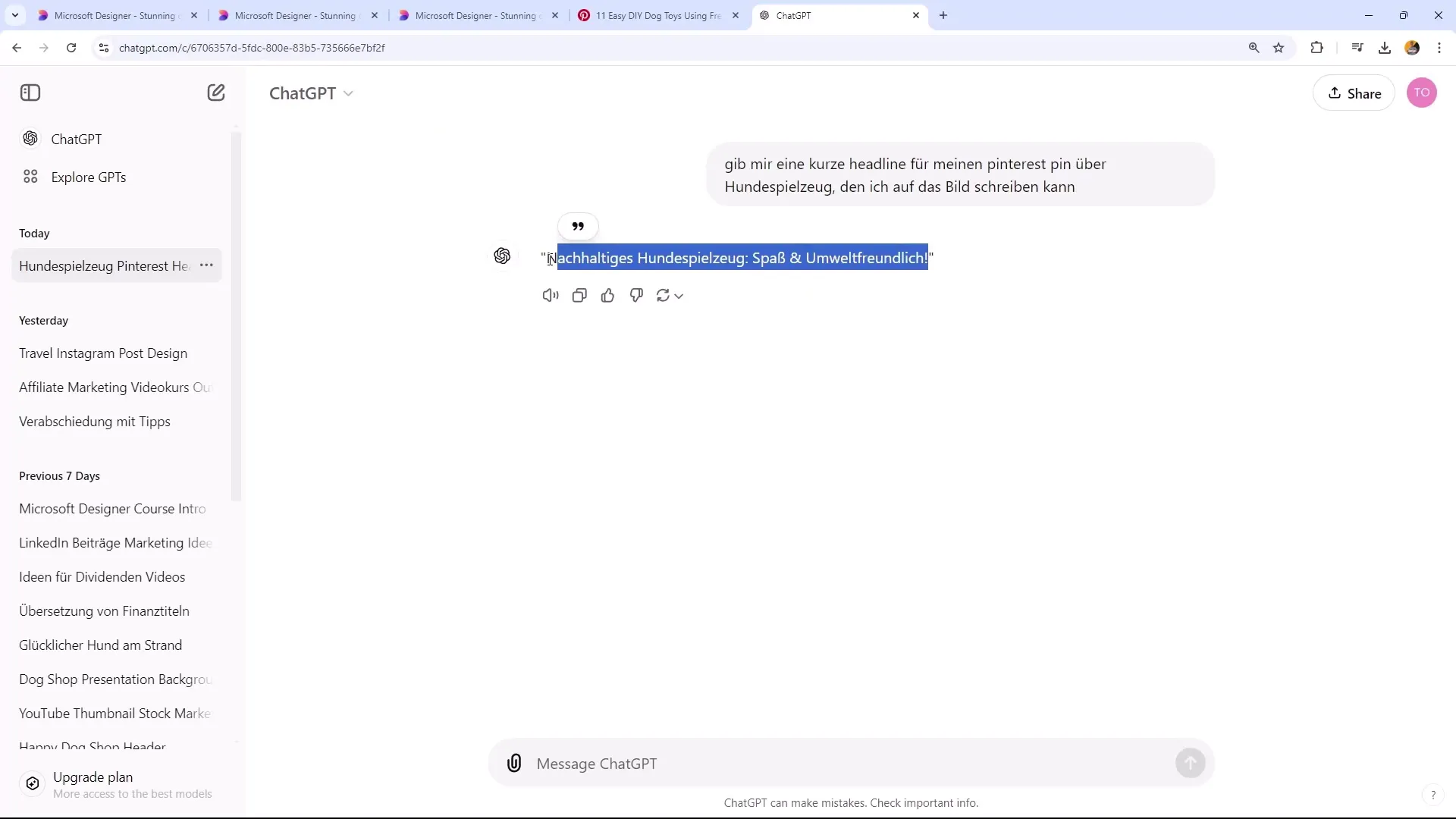
Pasul 4: Ajustează fonturile
Alege o fontă potrivită care să atragă atenția publicului tău țintă. Este important să alegi o fontă care nu doar arată bine, dar și este ușor de citit. Încearcă diferite dimensiuni și stiluri pentru a obține rezultatul optim.
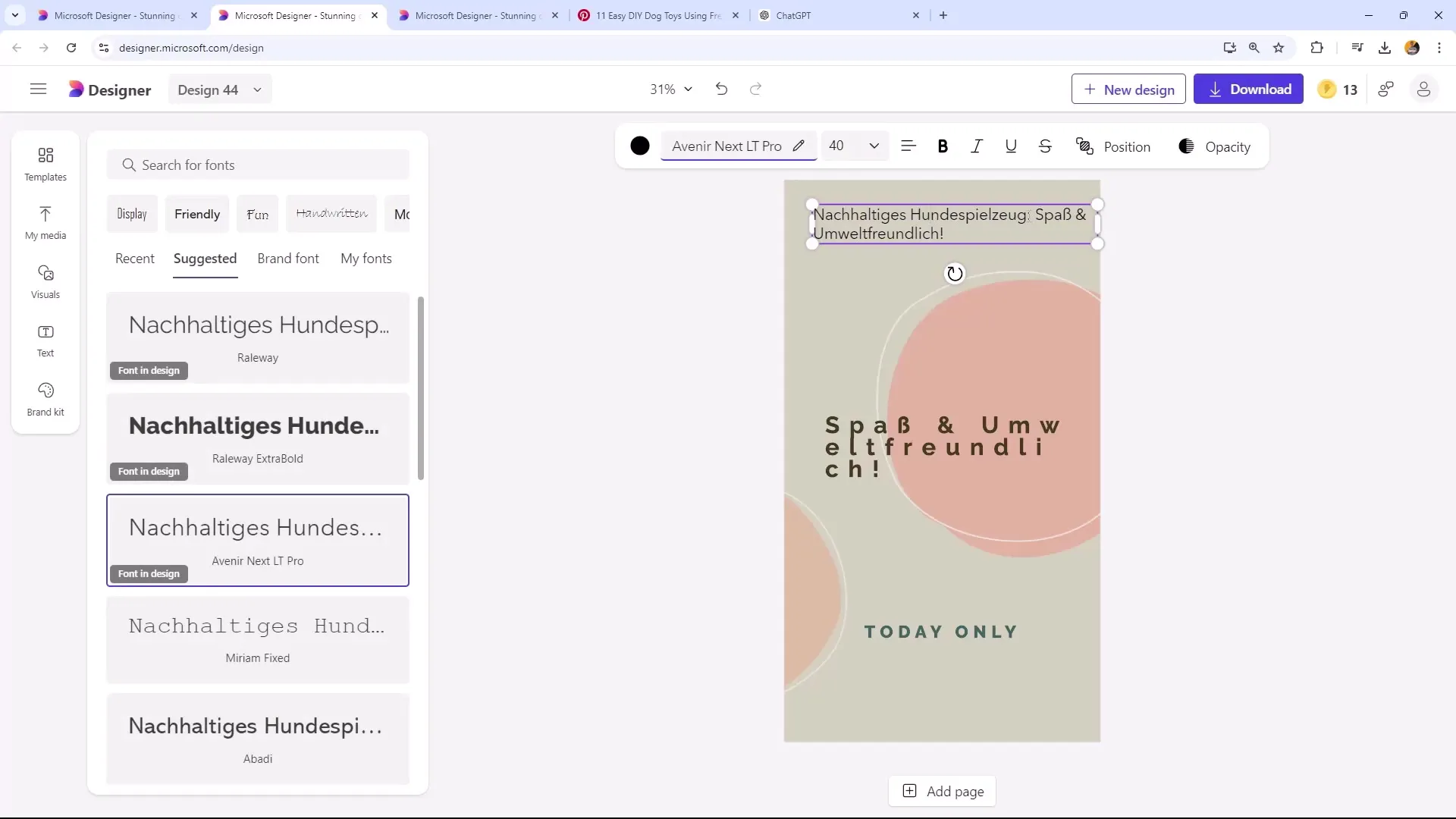
Pasul 5: Utilizarea eficientă a elementelor vizuale
Pentru a-ți proiecta Pinul mai atractiv, ar trebui să adaugi câteva imagini. Caută o imagine potrivită cu un câine care să atragă atenția utilizatorilor. Asigură-te că imaginea are o calitate bună și că fundalul este eliminat, dacă este necesar, pentru a se concentra pe animal.
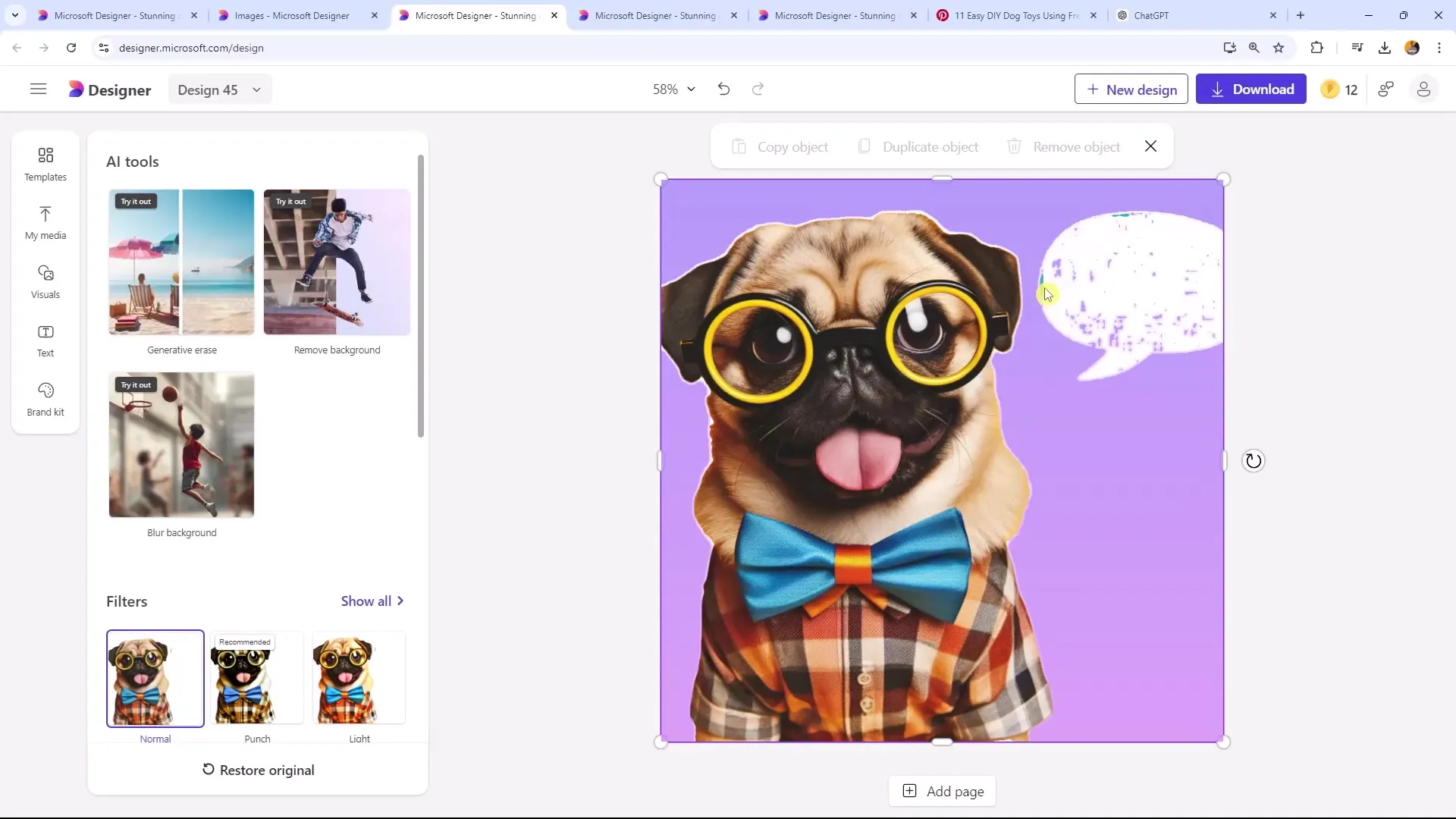
Pasul 6: Adăugarea elementelor de design
Adaugă elemente de design care să facă Pinul mai interesant. Gândește-te dacă vrei să folosești fundaluri colorate, cadre sau alte elemente grafice. Asigură-te că totul arată armonios și nu este prea încărcat.
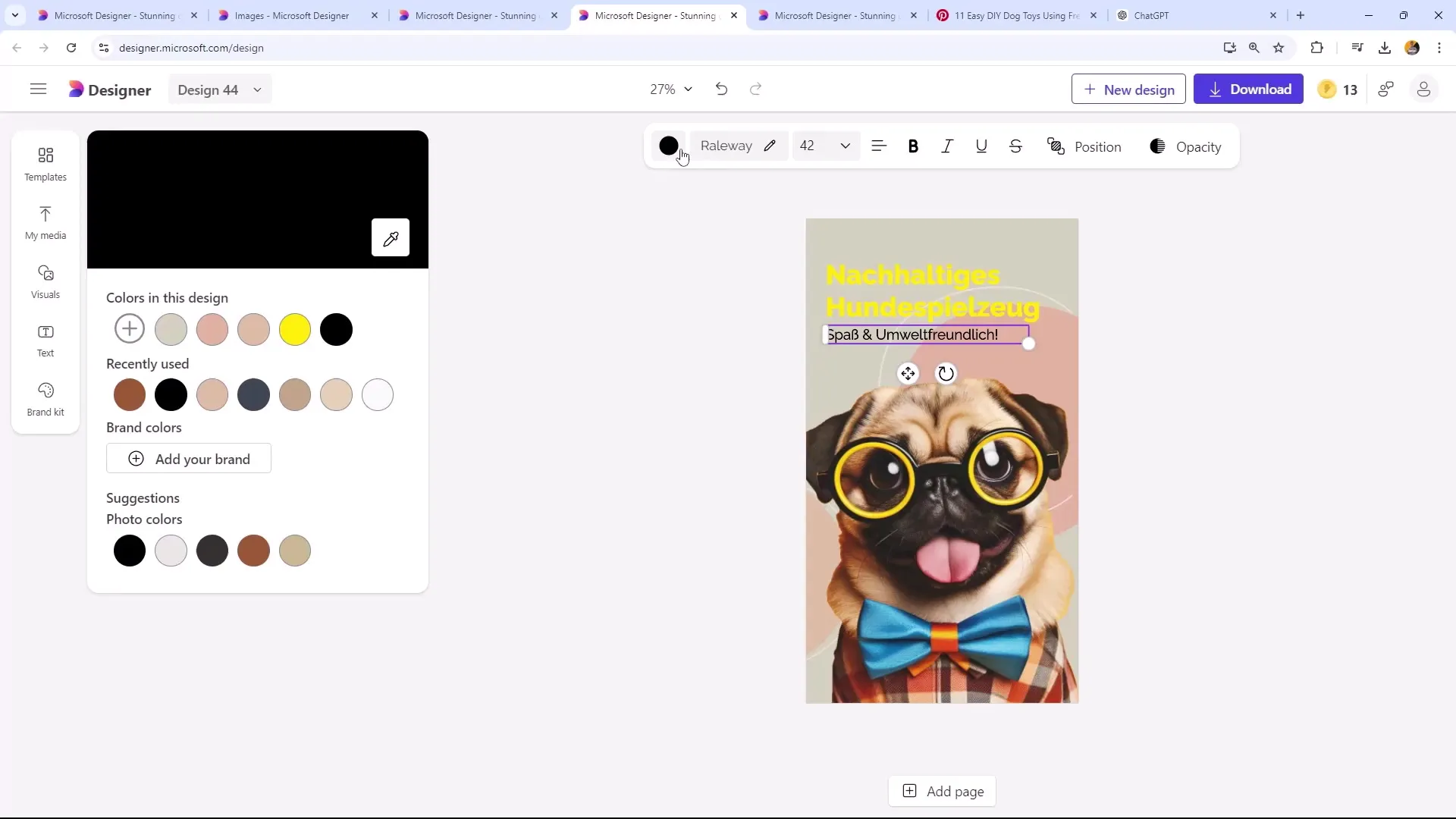
Pasul 7: Descărcarea designului
Odată ce ești mulțumit de designul tău, descarcă-l. Salvează imaginea în format PNG, deoarece oferă cea mai bună calitate pentru Pinterest. Asigură-te că salvezi fiecare design în parte pentru a te asigura că totul rămâne ordonat.
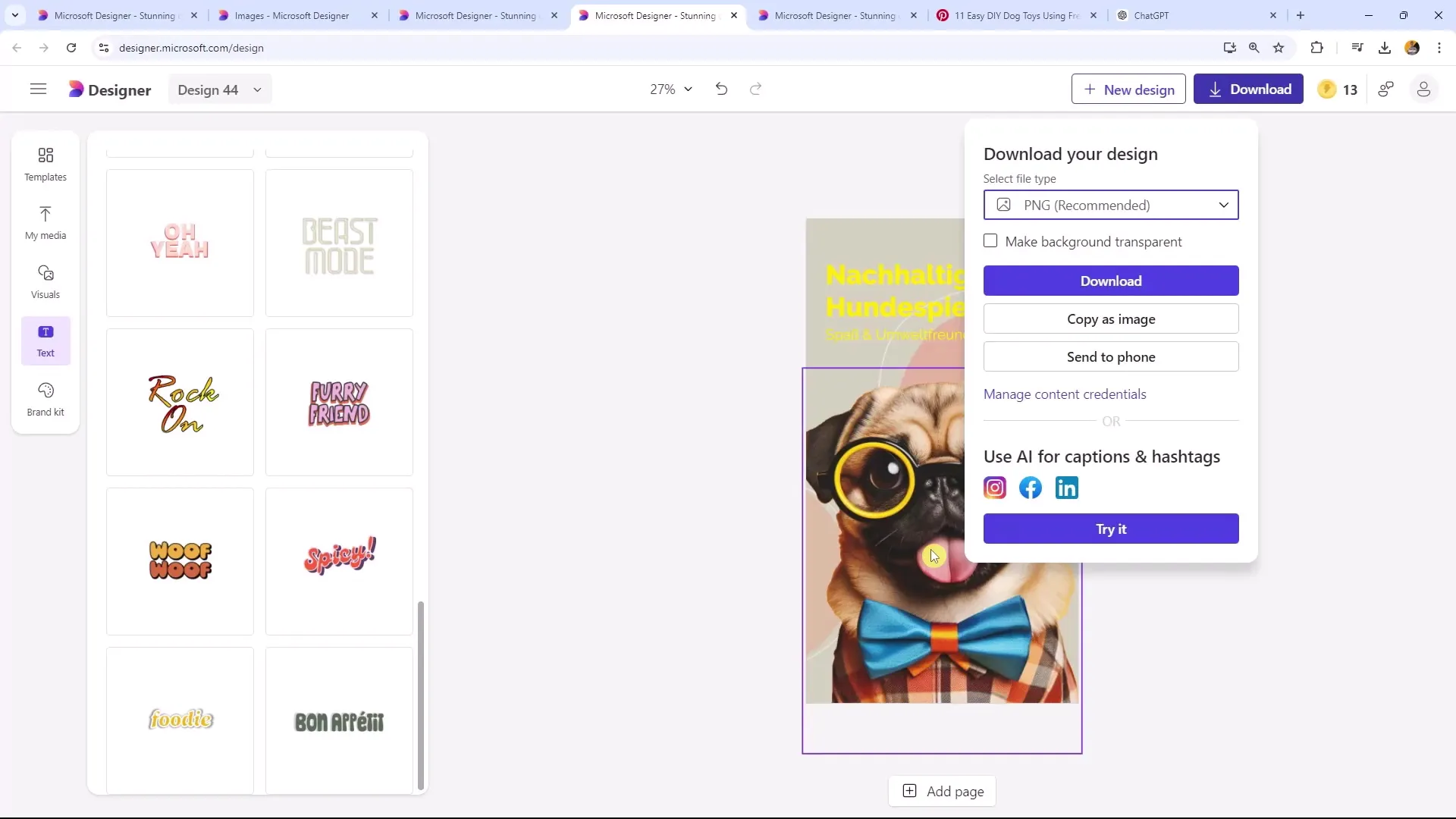
Pasul 8: Încărcarea Pinului pe Pinterest
Conectează-te la contul tău de Pinterest și încarcă noul Pin. Folosește cuvinte cheie relevante în descriere pentru a crește vizibilitatea. Ai în vedere faptul că nu sunt necesare hashtag-uri pe Pinterest; cuvintele cheie din descrierea ta acționează ca hashtag-uri.
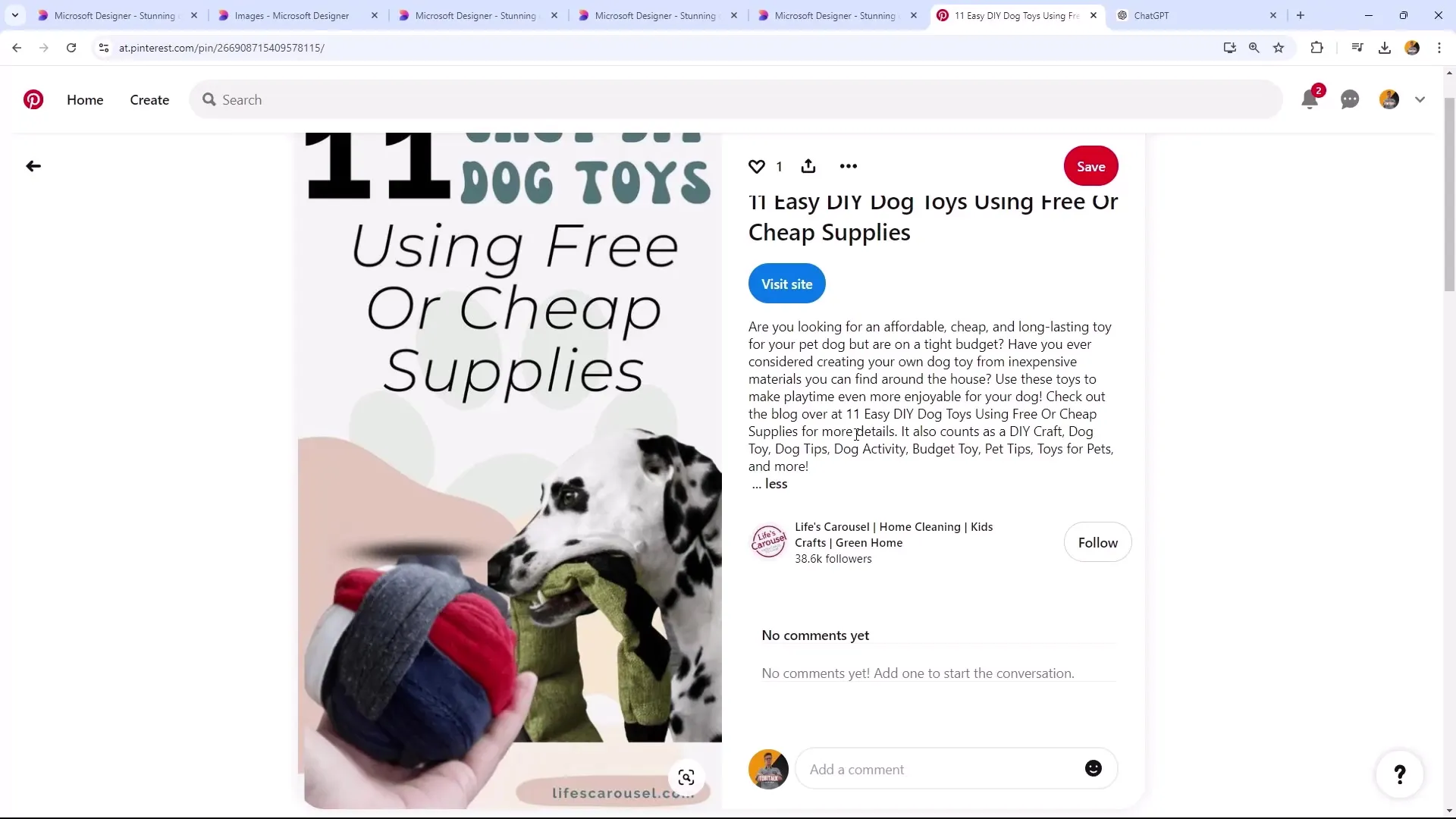
Concluzie
În acest ghid ai învățat cum poți crea Pini Pinterest atrăgători cu Microsoft Designer. De la generarea de idei, până la selectarea șabloanelor și textului, până la încărcarea graficelor tale pe Pinterest - ai învățat pașii pentru a crea conținut vizual atrăgător care să atragă atenția potențialilor urmăritori.
Întrebări frecvente
Cum aleg șablonul potrivit?Caută șabloane care se potrivesc bine cu subiectul tău. Pinterest oferă multe formate diferite pe care le poți utiliza.
Ce tipuri de fonturi ar trebui să folosesc?Alege fonturi clare, ușor de citit, care se evidențiază. Experimentează cu diferite stiluri pentru a obține cel mai bun efect.
De ce sunt necesare cuvintele cheie?Cuvintele cheie sunt cruciale pentru vizibilitatea pin-urilor tale. Folosește-le în descriere pentru a-ți crește șansele de descoperire.
Trebuie să folosesc hashtag-uri când încarc pin-uri?Nu, pe Pinterest nu sunt necesare hashtag-uri. Cuvintele cheie din descrierea ta vor fi considerate automat ca atare.
Cum pot să îmbunătățesc calitatea pin-urilor mele?Folosește imagini de înaltă calitate și asigură-te că textul este ușor de citit și are un contrast clar cu fundalul.


